(新手向)从零开始将springboot项目部署到云服务器(ecs)上
最近用springboot写了一个个人博客项目,正好之前趁着活动免费领取了一个阿里云的云服务器ecs,于是准备把项目部署到服务器上。对于我这种纯新手来说,部署过程可谓是踩坑无数,好在最后还是成功了。
这里跟大家分享一下完整的步骤,尽量帮助大家排坑。
阿里云腾讯云等等的都可以,我选择的系统是centos7,关于服务器详细的博客网上有很多了,我这里就不赘述了。
2. 本机下载XShell 6 与XFtp 6XShell 6:用于远程连接你的服务器
XFtp 6:用于把本地文件上传至云服务器
官网下载地址:Xmanager中文官网
下载安装后,打开xftp6,新建一个会话(连接):
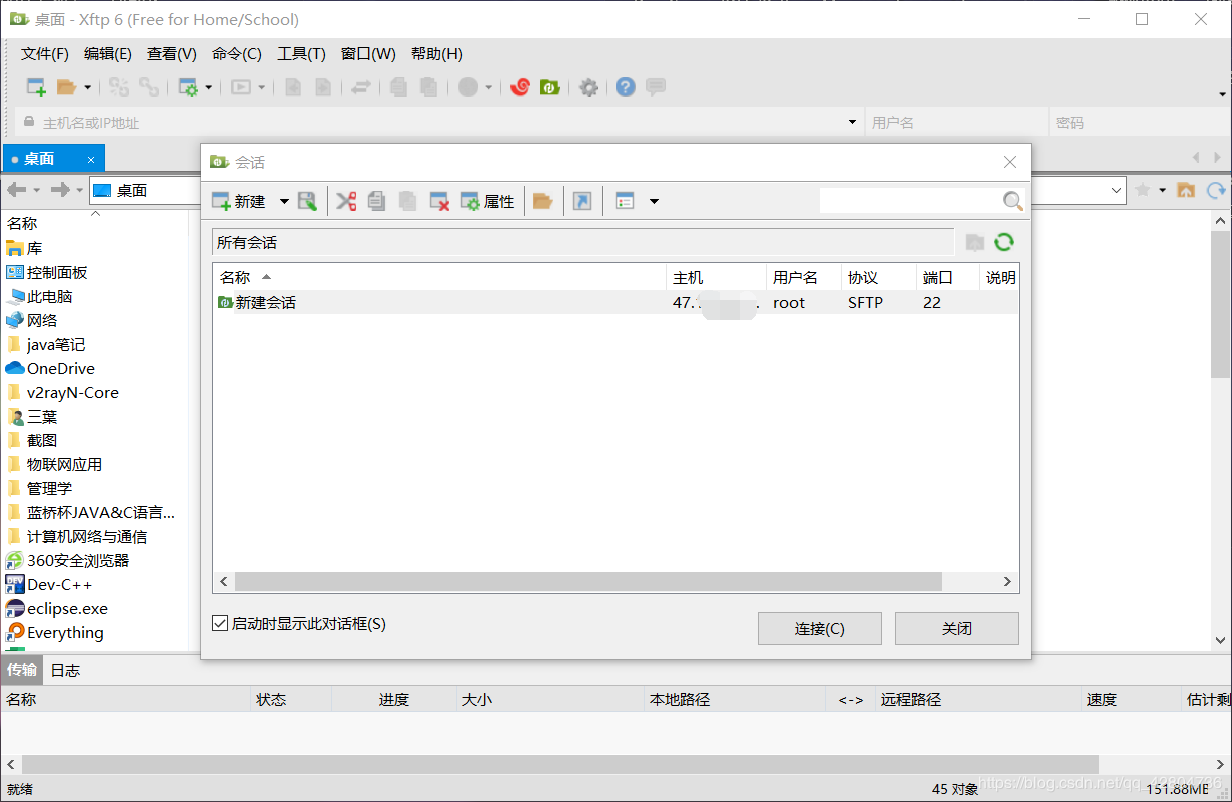
设置会话属性:
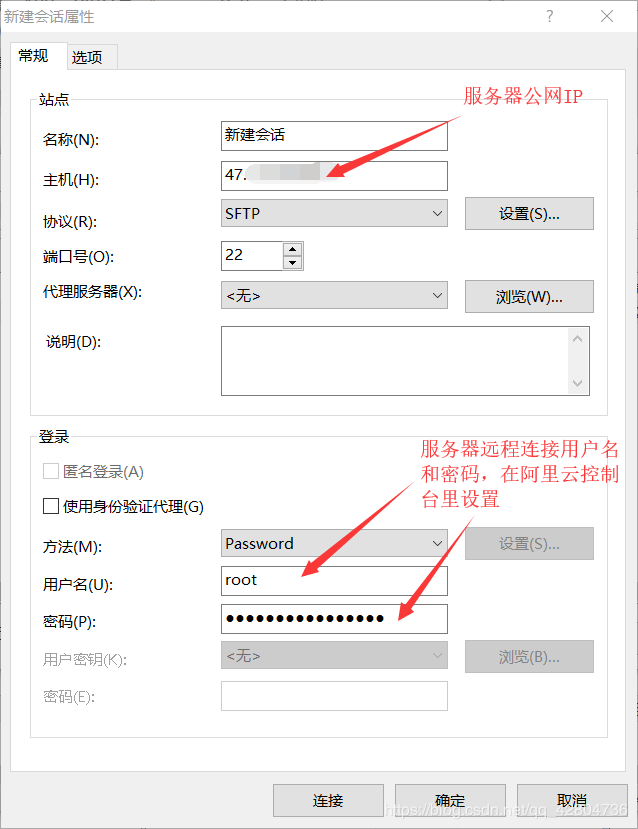
连接完成,可以看到服务器的文件目录:
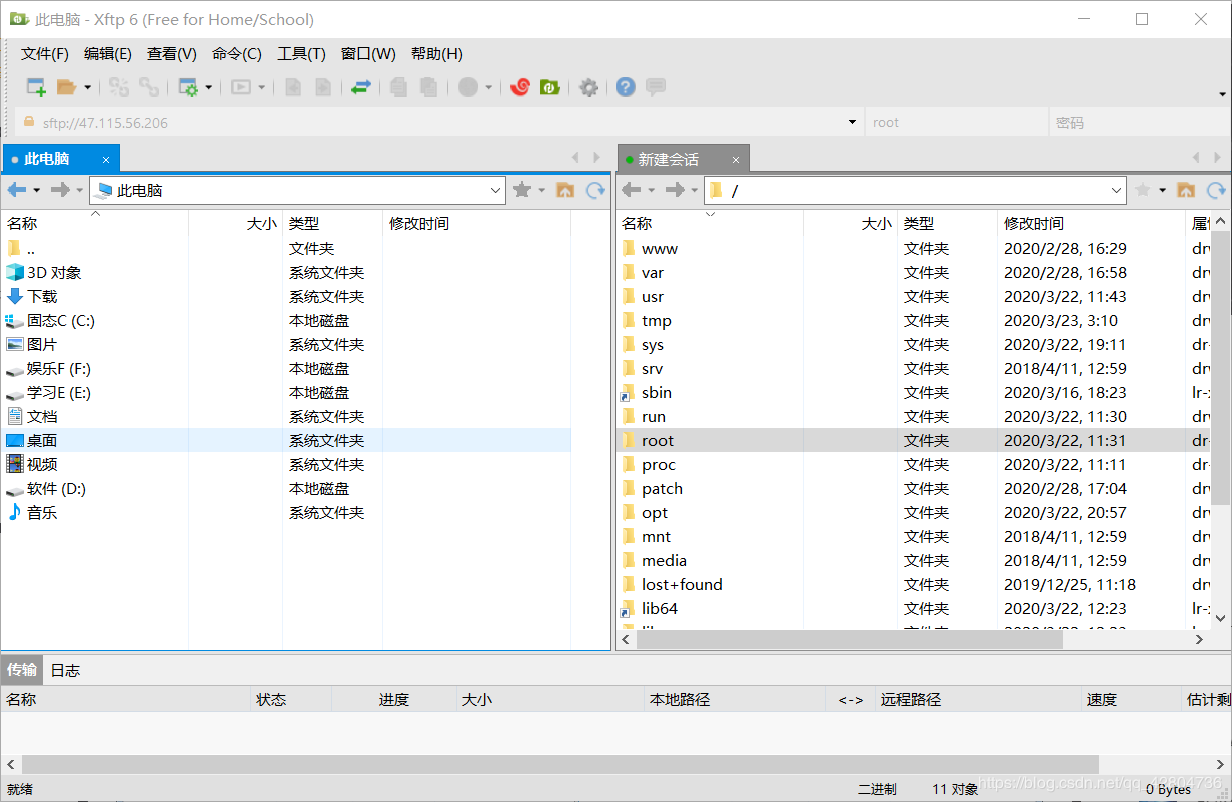
xshell6的连接方式和xftp6基本相同,这里就不放图了
由于我是新手,对linux命令什么的都还不了解,就先用宝塔救急,大家日后还是要学习linux的呀,毕竟咱作为程序员,linux肯定是要会的。
打开xshell6,连接到服务器:
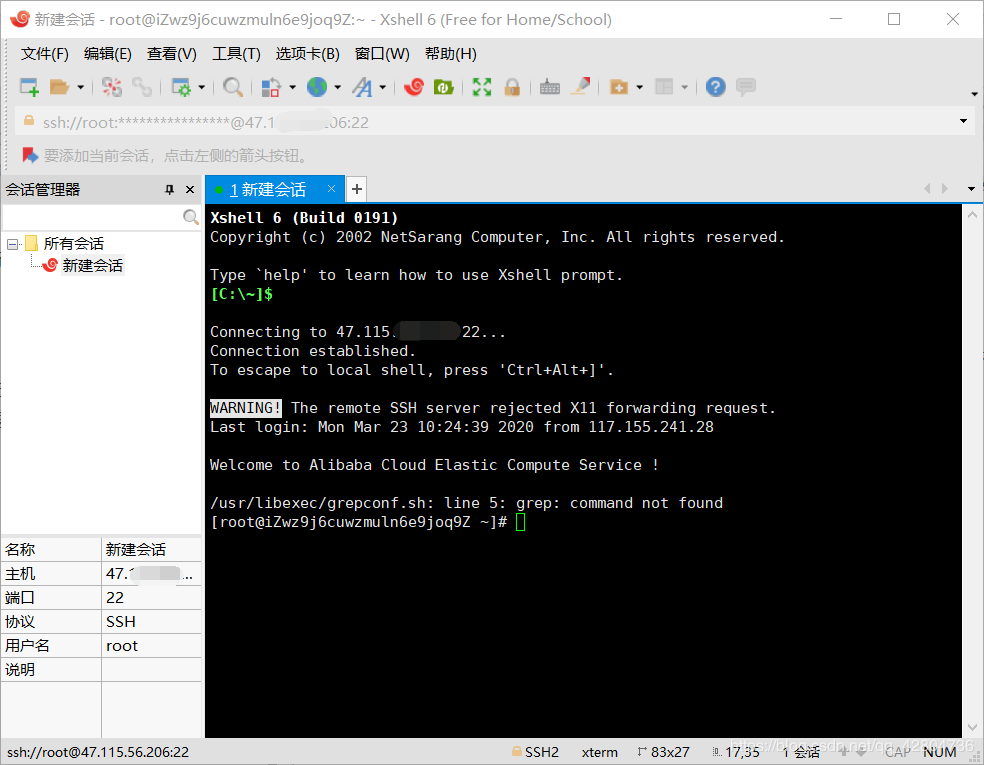
输入命令:选择自己的操作系统版本的命令,回车执行
Centos安装命令:
yum install -y wget && wget -O install.sh http://download.bt.cn/install/install_6.0.sh && sh install.sh
Ubuntu/Deepin安装命令:
wget -O install.sh http://download.bt.cn/install/install-ubuntu_6.0.sh && sudo bash install.sh
安装完成后,可以看到一个url地址,通过它可以访问你的宝塔面板界面
记住这里的用户名和密码,用来登录宝塔。
注意:如果访问不了宝塔,去服务器控制台安全组看看有没有开放宝塔默认的端口号8888
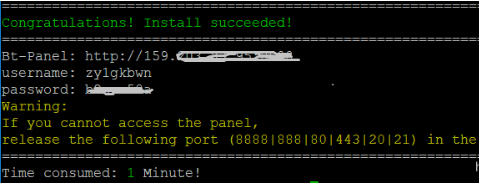
输入上面的用户名和密码
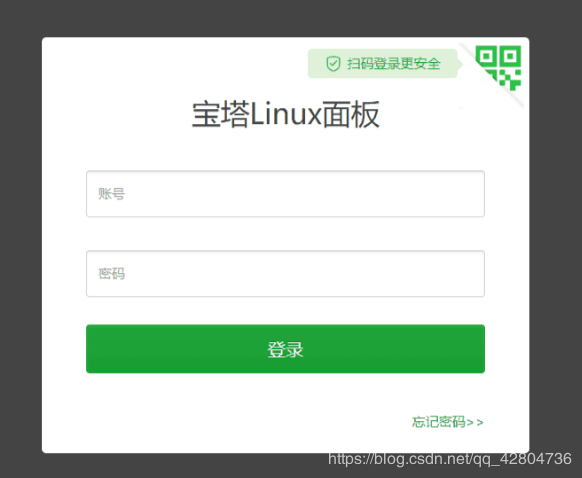
登录成功后进入宝塔界面,第一次进入会提示安装环境,安装推荐的LNMP,选择编译安装(需要几个小时时间安装)。
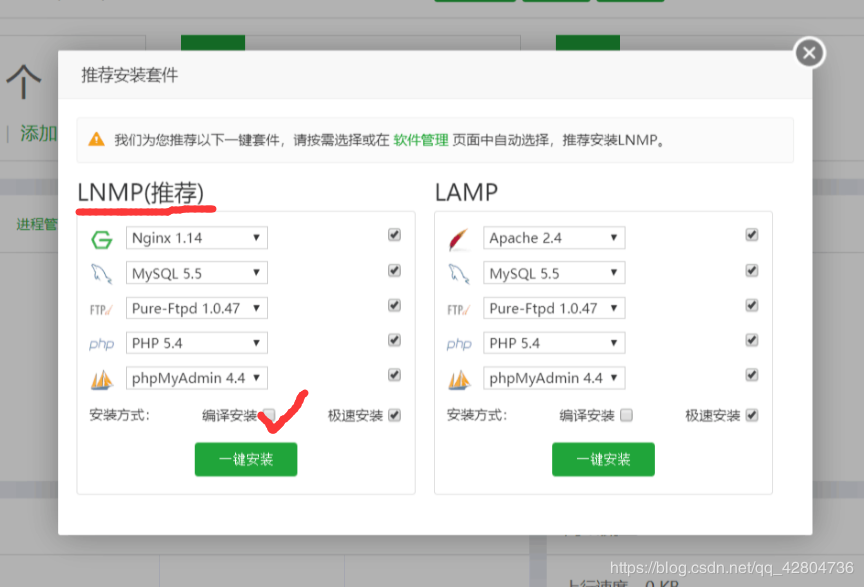
至此,宝塔配置完毕。
先在本地把linux版本的jdk压缩包下载好
由于官网下载要注册oracle的账号
贴一个好心博主的下载地址:https://blog.csdn.net/qq_21187515/article/details/84850814
下载jdk的oracle官网:
http://www.oracle.com/
再通过xftp6把压缩包传输到服务器上
这里我把压缩包放在了/usr/java/jdk文件夹中:
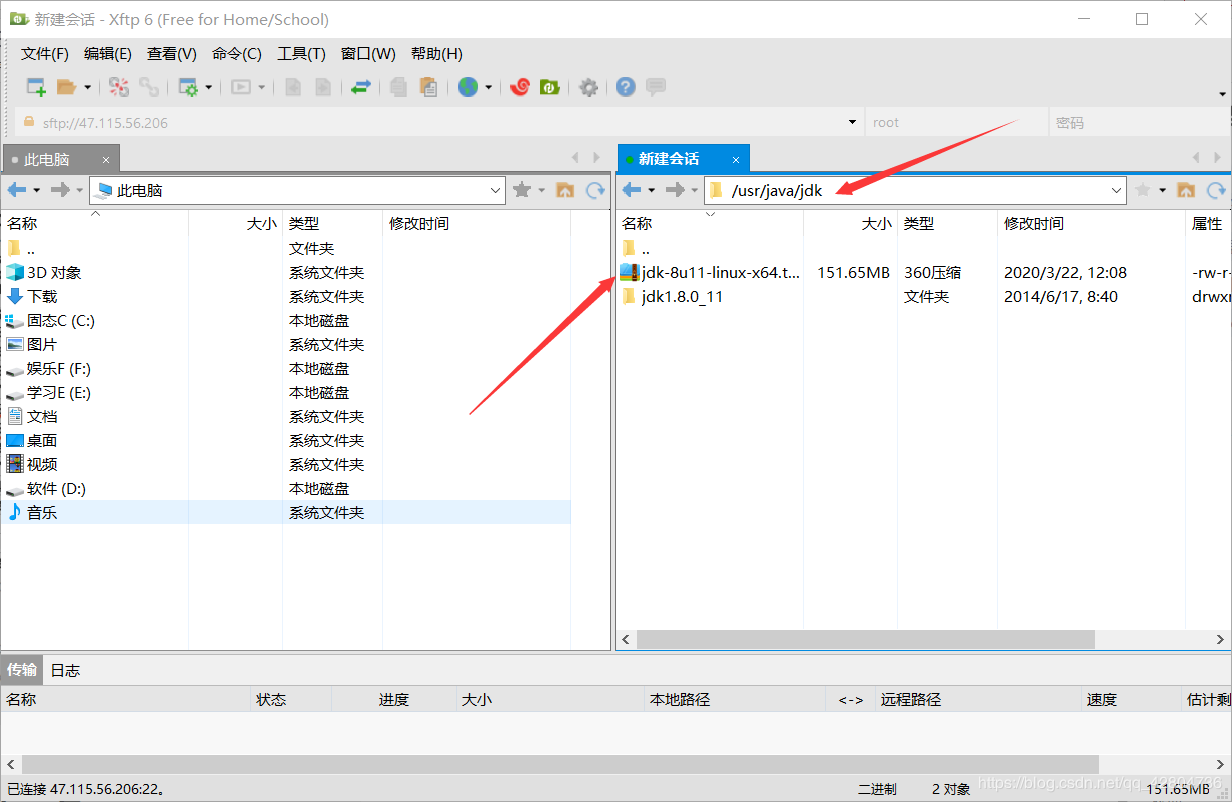
用xshell6执行解压操作:
注意:要在压缩包当前文件夹下执行命令
cd /usr/java/jdk
tar -zxvf jdk-8u11-linux-x64.tar.gz
解压完毕后,需要配置环境变量,
这里我们用xftp修改etc目录下的bashrc文件,在最前面添加:
export JAVA_HOME=/usr/java/jdk/jdk1.8.0_11
export PATH=$PATH:$JAVA_HOME/bin
export CLASSPATH=.:$JAVA_HOME/lib/dt.jar:$JAVA_HOME/lib/tools.jar
然后保存文件退出
打开xshell运行指令:
source /etc/bashrc
然后永久环境变量就可以生效啦
执行java -version查看是否配置成功
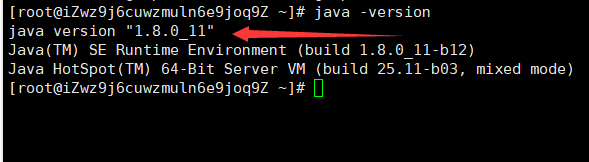
1)本地导出数据库.sql文件,把自己项目的数据库文件导出
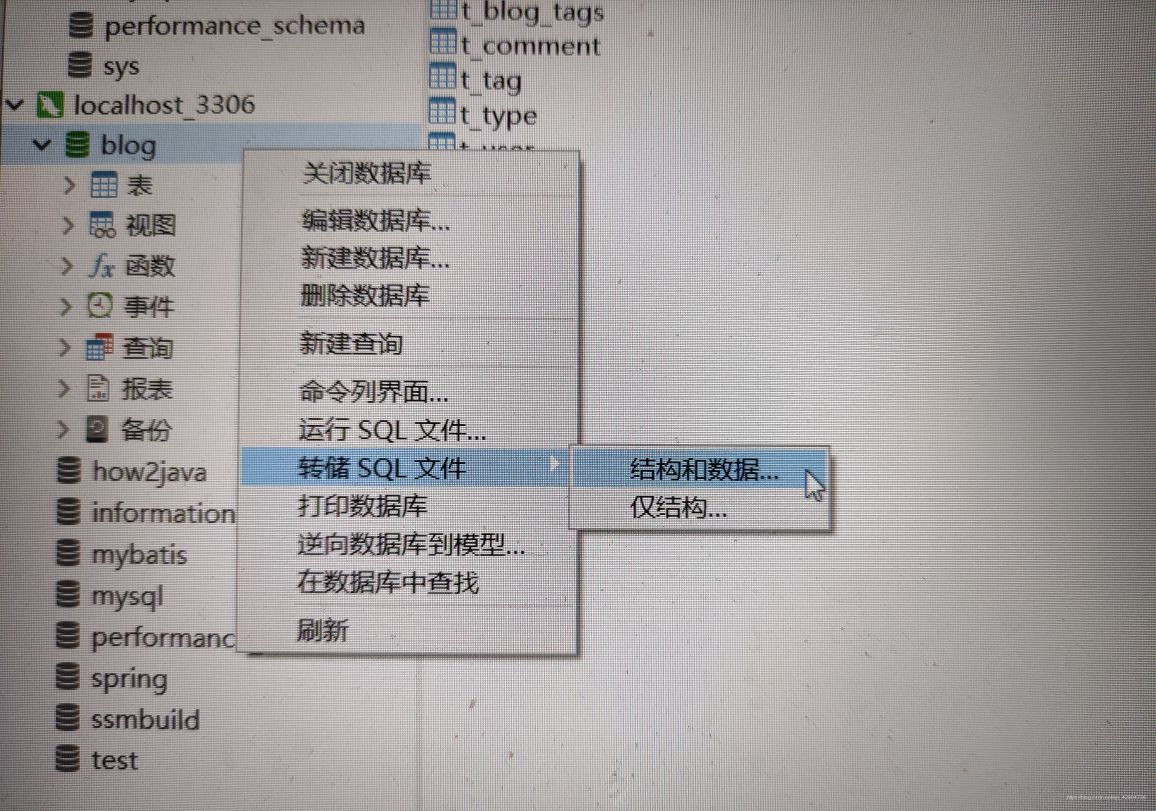
2)连接云数据库,SSH和常规的信息都要写
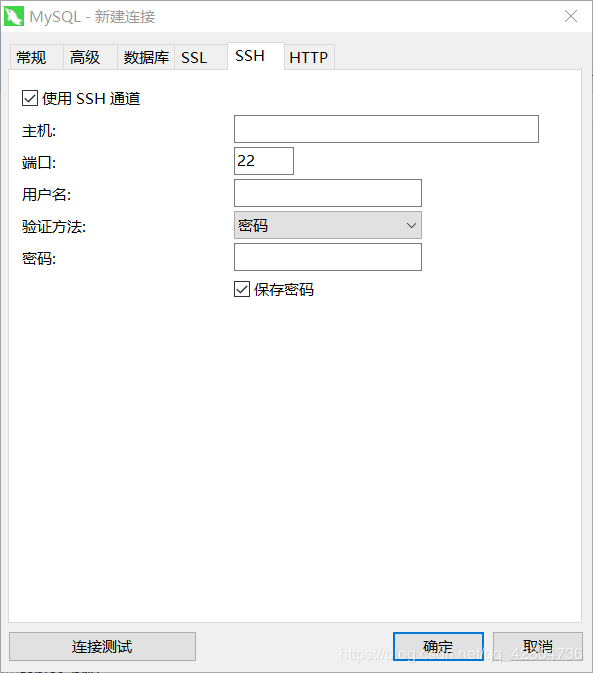
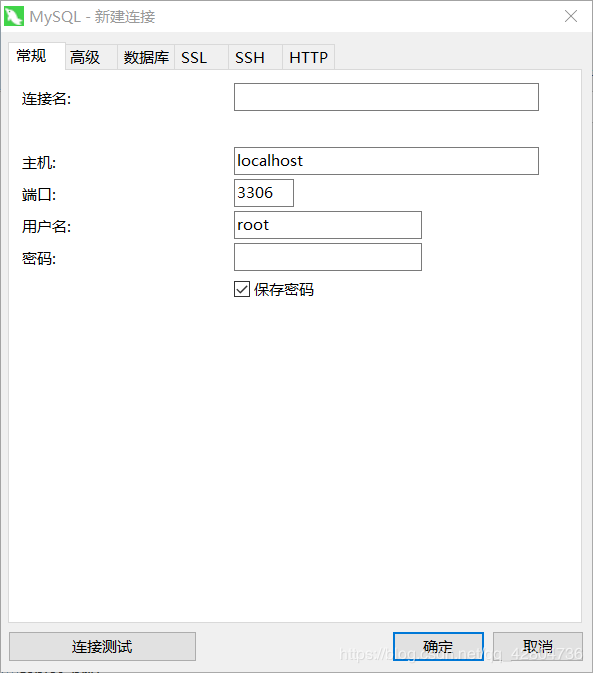
3)在云服务器的mysql中,新建同名数据库,执行.sql文件即可
这里有一个坑:springboot配置文件中数据库密码是云服务器上数据库的密码,错了会导致项目无法连接到数据库。
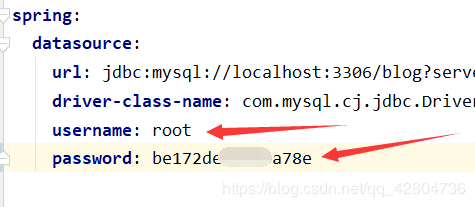
云服务器数据库的密码可以在宝塔里面找到:
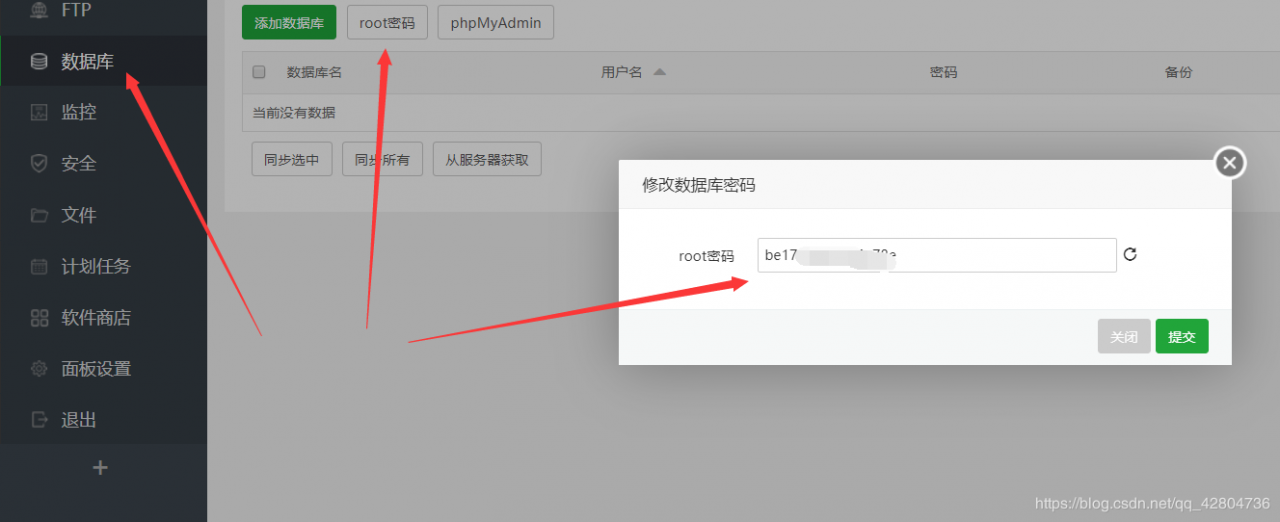
在idea中打开项目,右侧maven,先执行clean,再package。
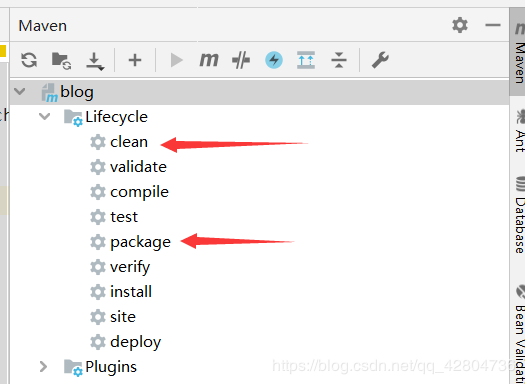
执行成功后会生成一个.jar文件,把它放到云服务器中:
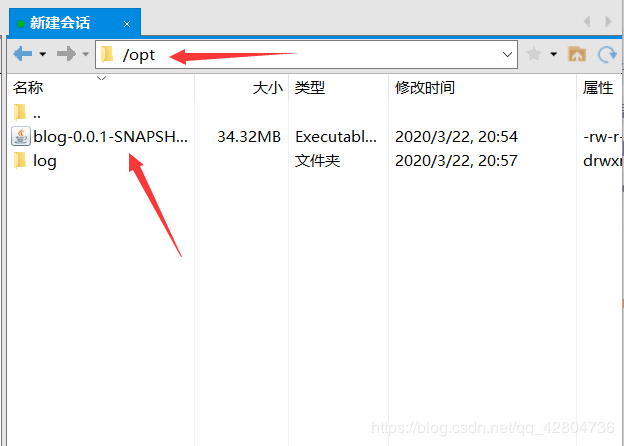
在当前目录下,执行命令:
java -jar xxx.jar
大功告成!!!
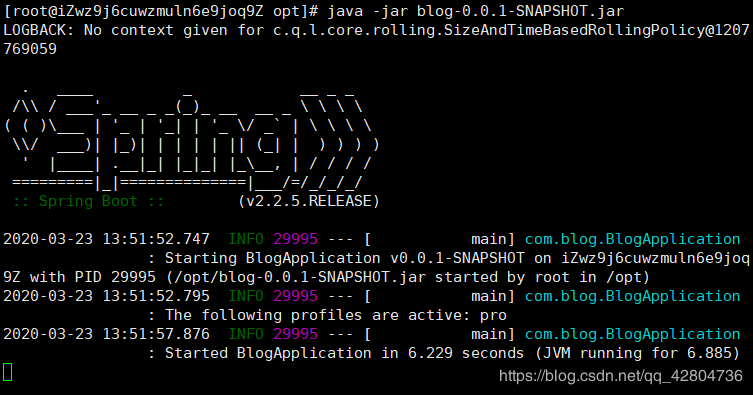
通过IP:端口号,即可访问项目
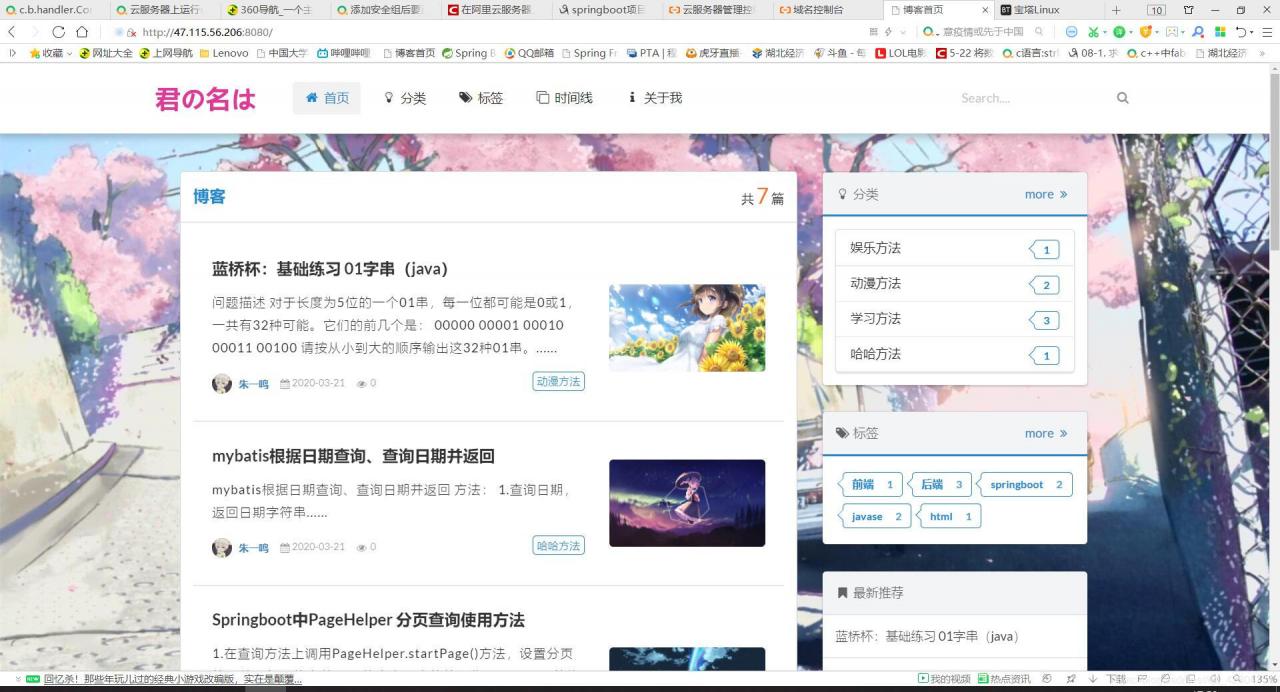
作者:Mitsuha三葉